Cara Mengkloning Telepon: Aplikasi Klon Telepon Terbaik Untuk Memindahkan Data
Diterbitkan: 2021-06-29Pada titik tertentu, kita semua pergi ke Google dan mencari cara mengkloning telepon. Baik Anda membeli ponsel baru atau membawa lebih dari satu ponsel, ada beberapa aplikasi kloning ponsel yang dapat Anda gunakan untuk menyimpan data di kedua perangkat.
Mengapa Mengkloning Telepon Atau Mengapa Menyalin Data Saya?
Itulah salah satu pertanyaan paling umum yang muncul di benak saat menyiapkan telepon baru. Anda selalu dapat lebih selektif tentang media sosial atau aplikasi streaming mana yang ingin Anda simpan.
Namun, Anda harus mentransfer kontak, foto, kalender, dan pengingat ke ponsel baru Anda. Jadi, alih-alih mengatur dari awal, berikut adalah beberapa aplikasi untuk mentransfer semuanya dari ponsel lama Anda ke ponsel baru Anda.
Aplikasi Untuk Transfer Data Telepon Ke Telepon
- Alat Google
- Transfer data secara lokal dari satu ponsel ke ponsel lainnya
- Menggunakan cadangan cloud di Google Drive
- kelebihan
- Kontra
- Pindah ke iOS
- kelebihan
- Kontra
- Aplikasi Transfer Telepon Ke Telepon
- kelebihan
- Kontra
- Aplikasi Klon Telepon Pihak Ketiga
- kelebihan
- Kontra
1. Alat Google
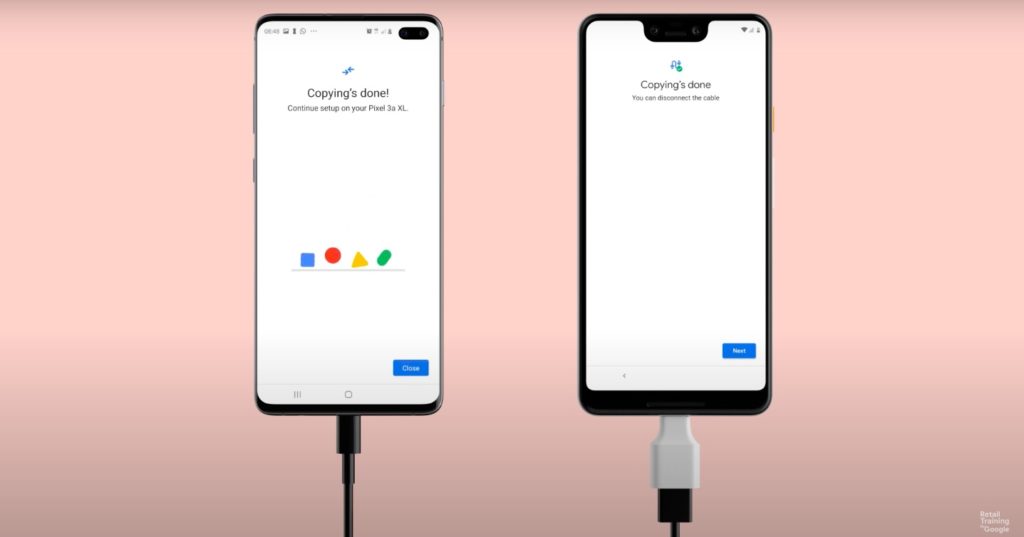
Jika Anda menggunakan ponsel Android, Anda mungkin menggunakan aplikasi Google seperti Google Drive, Gmail, Google Kontak, Telepon, Google Foto, dan sebagainya. Jadi, jika Anda mengganti ponsel atau ingin mengkloning ponsel, Google Drive adalah opsi cepat yang berfungsi dengan semua ponsel Android di luar sana. Ada dua cara untuk melakukan transfer telepon ke telepon menggunakan Drive.
Baca juga:
- Bagaimana Mengelola Dan Mentransfer Data Ke iPhone dengan Mudah?
- Apple Sekarang Menjadi Bagian Dari “Proyek Transfer Data” Sumber Terbuka
Sebelum kita mulai, Anda harus memiliki akun Google yang masuk di ponsel lama dan baru. Anda dapat menggunakan metode ini untuk memindahkan data dari Android ke iPhone.
Transfer data secara lokal dari satu ponsel ke ponsel lainnya
Metode pertama mengharuskan Anda memiliki kabel. Ini bisa berupa kabel Tipe-C ke Tipe-C atau USB mikro ke Tipe-C, tergantung pada port pada ponsel lama dan baru Anda. Saat Anda menghidupkan ponsel Android baru, ketuk Mulai > pilih untuk menyalin aplikasi dan data dari ponsel lama Anda > sambungkan kedua ponsel menggunakan kabel dan ikuti petunjuk di layar .
Metode ini akan mentransfer hampir semua yang Anda lakukan dan mentransfer Android ke Android. Namun, Anda mungkin harus masuk secara terpisah ke aplikasi pihak ketiga seperti Facebook dan Twitter lagi di perangkat baru. Sandi Anda dari Chrome dan aplikasi Google lainnya akan bermigrasi ke ponsel baru.
Menggunakan cadangan cloud di Google Drive
Di ponsel lama Anda, buka pengaturan dan temukan akun Google Anda. Di pengaturan akun Google, ketuk cadangan > Cadangkan sekarang . Ini akan mencadangkan hal-hal penting seperti kontak, kalender, pengingat, foto, dan video ke Google Drive Anda. Saat Anda menyiapkan telepon baru, ketuk Mulai > Tanpa kabel > Oke . Sekarang ikuti langkah-langkah di layar untuk memilih cadangan yang Anda ambil dari Android atau iPhone.
kelebihan
- Transfer mudah dan mulus
- Pindahkan aplikasi pihak ketiga dengan mudah
Kontra
- Lebih cocok untuk transfer Android ke Android
- Membutuhkan koneksi kabel
2. Pindah Ke iOS
Jika Anda ingin memindahkan data dari Android ke iPhone, ini adalah jawaban Anda tentang cara mengkloning telepon. Untuk memulai, unduh aplikasi Pindah ke iOS di ponsel Android Anda dari Play Store.
Sekarang ambil iPhone baru saat dalam mode pengaturan. Cari layar ' Aplikasi & Data ' dan ketuk Pindahkan Data dari Android. Di perangkat Android Anda, buka aplikasi Pindah ke iOS. Berikan izin yang diperlukan dan ketuk Lanjutkan .
Anda akan menerima kode enam digit di iPhone Anda sekarang. Masukkan kode ini di aplikasi Pindah ke iOS di ponsel Android Anda. Pada langkah berikutnya, pilih item yang ingin Anda transfer dan ketuk Berikutnya. Tunggu hingga proses selesai dan kemudian Anda dapat melanjutkan untuk mengatur perangkat iOS baru Anda.
Harap dicatat bahwa metode ini mengharuskan Anda untuk mengatur ulang iPhone Anda untuk menyalin data.
kelebihan
- Metode terbaik untuk mentransfer data dari Android ke iOS
- Data ditransfer dengan aman melalui koneksi WiFi pribadi
Kontra
- Hanya berfungsi untuk Android ke iOS dan bukan sebaliknya
- Anda perlu mengatur ulang iPhone Anda sebelum mentransfer data ke sana
Cara memindahkan data dari Android ke iPhone setelah penyiapan: Anda harus mentransfer semuanya secara manual. Saya sarankan Anda menggunakan metode Google Drive jika Anda tidak ingin menghapus iPhone Anda untuk mendapatkan data dari ponsel Android Anda.
Baca Juga: Bagaimana Cara Mentransfer Kontak Dari Android Ke iPhone Secara Real-Time?
3. Aplikasi Transfer Telepon Ke Telepon
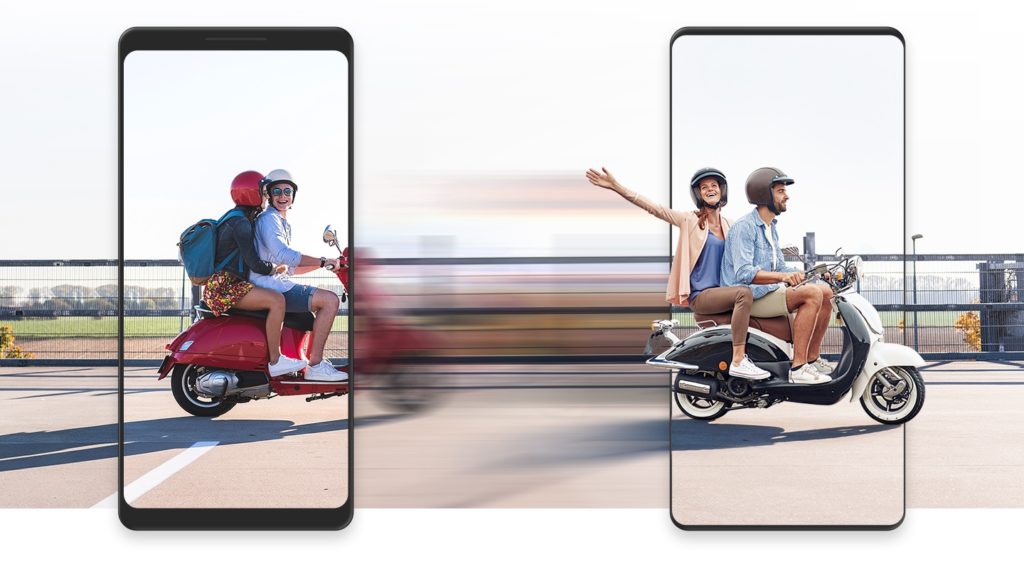
Hampir semua produsen besar memiliki aplikasi kloning telepon mereka sendiri untuk transfer telepon ke telepon. Untuk menyalin data saya dari satu perangkat Samsung ke perangkat Samsung lainnya, Samsung Smart Switch sangat berguna. Menggunakan Smart Switch adalah metode mudah untuk mengkloning ponsel Anda jika Anda beralih ke ponsel Samsung.

Demikian pula, Anda memiliki aplikasi OnePlus Switch, Xiaomi Mi Mover, Oppo Clone Phone, dan lainnya. Juga, Oppo, Vivo, dan Xiaomi telah bergandengan tangan untuk memperkenalkan aliansi transmisi peer-to-peer. Ini berarti jika Anda berpindah di antara salah satu perangkat ini, akan sangat mudah untuk mengkloning ponsel Anda.
kelebihan
- Transfer file dengan satu klik
- Dilengkapi dengan sebagian besar ponsel Android
Kontra
- Hanya transfer antar merek yang dimungkinkan
4. Aplikasi Klon Telepon Pihak Ketiga
Selain Google, Apple, dan produsen lain, beberapa aplikasi pihak ketiga dapat membantu Anda mentransfer data ponsel. Anda dapat mengkloning telepon menggunakan salah satu aplikasi ini jika tidak ada opsi di atas yang berfungsi untuk Anda.
Xender dan Zapya adalah aplikasi berbagi file lintas platform yang dapat Anda gunakan untuk mentransfer data antara perangkat Android dan iOS. Anda dapat menggunakan aplikasi ini untuk berbagi video dan media lain secara offline juga. Baik Xender dan Zapya memiliki fungsi transfer telepon khusus yang memungkinkan Anda mengkloning kontak, SMS, foto, video, dan aplikasi.
Aplikasi lain yang dapat Anda gunakan untuk mencadangkan ponsel Anda ke komputer atau mengkloningnya ke ponsel lain adalah Dr.Fone. Ini adalah alat berbayar dan dilengkapi dengan fitur tambahan seperti transfer obrolan WhatsApp, pemulihan data selektif; dan memperbaiki bug iOS dan Android. Anda dapat melihat harga lengkap dari berbagai toolkit di Dr.Fone di sini.
Jika Anda ingin mengkloning ponsel Android ke ponsel Android lain, Anda juga dapat menggunakan CLONEit. Ini cepat dan mentransfer sebagian besar data. Namun, beberapa pengguna telah melaporkan kerusakan dan masalah koneksi, jadi saya sarankan Anda untuk menggunakannya hanya sebagai upaya terakhir.
Bagian terbaiknya adalah sebagian besar aplikasi ini memiliki kompatibilitas lintas platform sehingga Anda juga dapat memindahkan data dari Android ke iPhone setelah penyiapan. Salah satu kelemahannya adalah mereka rentan terhadap masalah koneksi di antara bug lainnya.
kelebihan
- Akses ke beberapa fitur seperti transfer batch, penghapusan file duplikat, dan banyak lagi
- Kompatibilitas silang
Kontra
- Risiko keamanan data
- Masalah koneksi yang sering terjadi
Cara Mengkloning Telepon: Roundup
Anda dapat mengkloning telepon dan memindahkan data dari telepon lama ke yang baru. Mentransfer data dan menyinkronkan telepon memudahkan untuk beralih antar perangkat dan menghemat kesulitan memulai dari awal.
Metode kloning yang dijelaskan dalam artikel ini legal dan aman untuk digunakan di ponsel Anda. Anda dapat memindahkan musik, foto, video, kontak, pesan, log panggilan, dan hampir semua hal lainnya dari satu ponsel ke ponsel lainnya menggunakan metode ini.
Hal Yang Perlu Diketahui Tentang Kloning Telepon
Saat Anda mengkloning telepon, pada dasarnya Anda menyalin semua konten dan pengaturannya ke perangkat lain.
Ya, Anda dapat mengkloning telepon orang lain karena kloning tidak mengharuskan Anda memiliki perangkat secara fisik dalam banyak kasus dan itu hanya dapat dilakukan secara nirkabel. Namun, adalah ilegal untuk mengkloning telepon yang bukan milik Anda.
Ya, Anda dapat mengkloning ponsel orang lain tanpa sepengetahuan mereka karena prosedur kloning dapat dilakukan secara online tanpa kabel.
Anda dapat mengkloning ponsel Android menggunakan cadangan Google, aplikasi pihak ketiga, atau aplikasi peer-to-peer yang tersedia untuk sebagian besar merek ponsel cerdas.
Ya, Anda dapat mengkloning telepon tanpa kartu SIM hanya dengan mentransfer data dari satu telepon ke telepon lain menggunakan cadangan Google atau aplikasi pihak ketiga lainnya.
